Yhteenveto
Haluatko tallentaa suosikkipelisi ja jakaa sen muille? Lue tämä artikkeli ja saat parhaan 8 Pelien tallennusohjelmisto saatavilla markkinoilla, mukaan lukien maksettu ja ilmainen.
Yhteenveto
Haluatko tallentaa suosikkipelisi ja jakaa sen muille? Lue tämä artikkeli ja saat parhaan 8 Pelien tallennusohjelmisto saatavilla markkinoilla, mukaan lukien maksettu ja ilmainen.
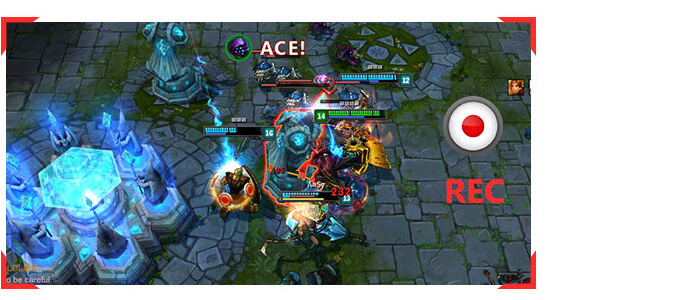
Ihmisten elintason noustessa ja yhteiskunnan kehittyessä ihmisillä on enemmän vapaa-aikaa rentoutuakseen. Internet-peliä voidaan pitää yhtenä suosituimmista viihdetyyleistä. Jos haluat pelata pelejä, tietokoneellasi on oltava yksi tai kaksi suosikkipelaa, kuten suosittu LOL - League of Legends, StarCraft, DOTA2 ja muut.
Samaan aikaan löydämme monet ihmiset haluavansa jakaa peliprosessiaan YouTubessa, Twitterissä, Facebookissa tai muualla. Ihmisille on monia syitä siihen: jotkut haluavat näyttää voittojaan, toiset haluavat jakaa hyödyllisiä pelivinkkejä, toiset haluavat tehdä pelaamista koskevan videokoulutuksen jaettavaksi verkkosivustoilla, jotta useammat ihmiset voivat oppia jotain video-opas. Oletko yksi niistä, jotka haluavat tallentaa omia pelivideoitasi? Jos aiot tallentaa pelin, sinun on todennäköisesti ensin löydettävä korkealaatuinen pelitallennusohjelmisto. Tässä artikkelissa olemme täällä parhaiden työkalujen kanssa, jotka on erityisesti suunniteltu tallentamaan pelejä Windows PC: hen laadukkaammalla laadulla. Katso näitä työkaluja alla ja toivottavasti löydät sopivan.

Aiseesoft Screen Recorder on suosituksemme ja ehdottomasti paras näytön tallennusohjelmisto. Tämä pelitallennin yhdistää kaikki suositun pelitallentimen edut ja pääsee eroon alla kuvatun tallennusohjelmiston haitoista. Se näyttää toiminnot täydellisesti päärajapinnassa ja auttaa monia pelaajia tallentamaan pelin. Näyttötallennin on yhteensopiva Windows 7, 8, 10: n kanssa ja toimii hyvin, kun nauhoitat peliä. Se voi helposti tarttua mihin tahansa hiiren liikkeeseen ja hiiren kohdistin korostaa jokaista napsautusta, jopa 3D-peleissä. Sekä äänen että kuvan laatu ovat arvostuksen arvoisia. Lisäksi voit ottaa kuvakaappauksia upeista hetkistä jakaa ne nopeasti ystävien ja muiden pelaajien kanssa.
Haitat: muokkaustoiminto on käynnissä. Mutta jos haluat vain tallentaa pelin, tallennusohjelmisto on täysin riittävä vastaamaan vaatimuksiasi.
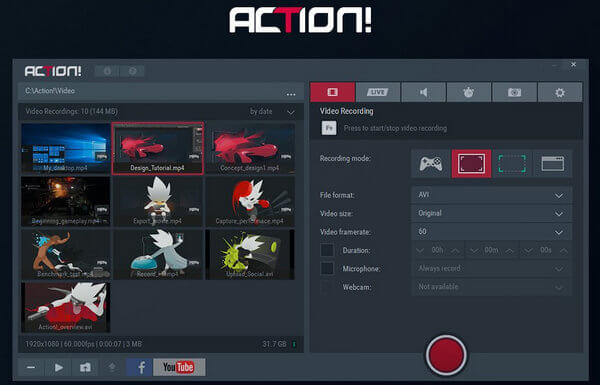
Paras pelien tallennusohjelmisto, Action! on herättänyt monien huomion kiinnittämällä loistava peli sen uskomattomilla ominaisuuksilla ja asetuksilla. Voit luoda pelivideosi HD-laadulla tai jopa 4K-tehosteella, kunhan tietokoneellasi on tarpeeksi tallennustilaa. Pelin nauhoittamisen jälkeen voit myös muokata pelivideoasi helposti.
Haitat: Sivustolla on kuitenkin kielteisiä arvosteluja, kuten joskus järjestelmän ääni ja mikrofoni eivät pysty toimimaan samanaikaisesti. Jos niin, on sääli pelaajille, jotka haluavat tallentaa pelin. Lisäksi Mirillis Action -halkeaman ongelma turhauttaa myös monia pelaajia.
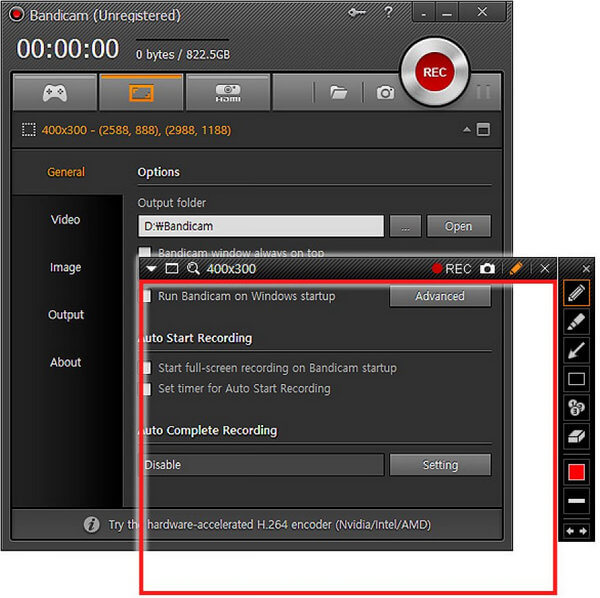
Bandicam on tehokas ja paras pelien tallennusohjelmisto, joka sisältää monia edistyneitä ominaisuuksia. Se tallentaa mitä tahansa PC: lläsi FHD-laatua ja antaa sinun tallentaa tietty alue PC: lle. Ohjelmistolla on kyky kaapata peliä korkealla pakkaussuhteella. Tallennettu tiedosto tallennetaan MP4- ja AVI-muodossa, jotta voit lähettää tallennetun tiedoston suoraan YouTubeen, Vimeoon.
Haitat: Bandicam sisältää sekä ilmaisen että maksetun version. Ilmaisessa versiossa on yleensä monia ei-toivottuja työkalurivejä, ja se antaa sinulle vain 10 minuutin videokuvauksen ja näyttää valtavan määrän hälytyksiä. Jos haluat nauttia täysimääräisestä pelien tallennusohjelmistosta, sinun on parempi saada maksettu versio suhteellisen korkealla hinnalla.
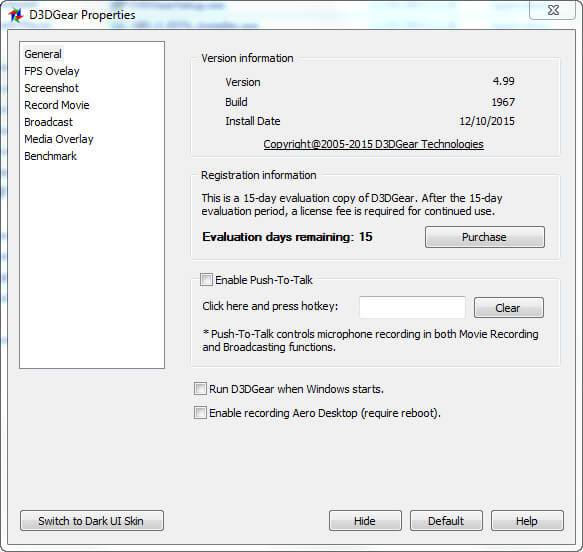
D3DGear on paras, mutta yksinkertaisin pelin nauhoitusohjelma, jonka olen edes nähnyt. Sinun ei tarvitse tehdä mitään erityisiä asetuksia. Se on erittäin kevyt eikä vie paljon tilaa tietokoneen resursseihin. Lisäksi siinä on sisäänrakennettu pakkausjärjestelmä, joka voi automaattisesti pakata tallennetun pelivideon.
Haitat: Tallennetun videon laatu ei ole niin hyvä kuin sinäkin. Mitä tulee sisäänrakennettuun pakkausjärjestelmään, voit tallentaa tallennetun pelin pienellä tallennustilalla, mutta videon laatu on tuskin tyydyttävä. Lisäksi et voi tallentaa videota nopeudella yli 60 kuvaa sekunnissa.
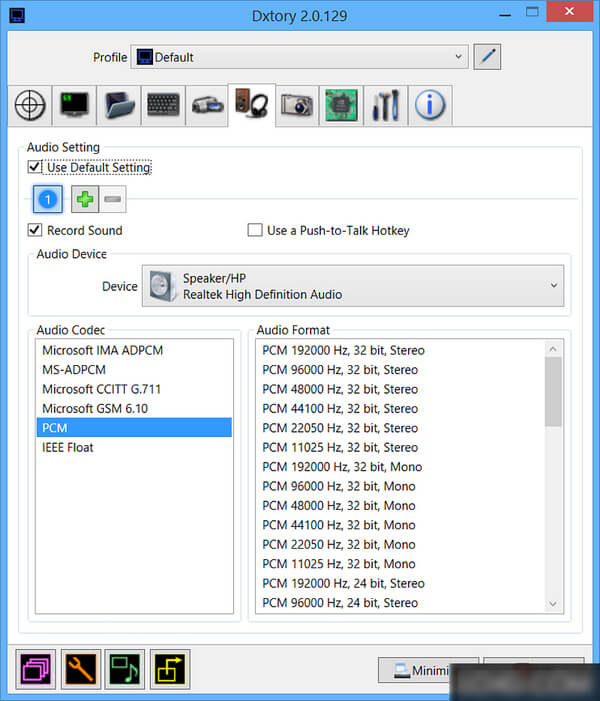
Dxtory on jälleen yksi luettelon paras pelien tallentimen työkalu, joka tarjoaa paljon ominaisuuksia samalla kun se on erittäin kevyt järjestelmässä. Käyttöliittymä on erittäin yksinkertainen ja sen avulla on helppo ymmärtää kaikki asetukset ja muuttaa niitä. Se vangitsee korkealaatuisia häviöttömiä videoita, jotta saat parhaan videon (tosin valtava koko). Monet asetukset tarjotaan mukauttaa pelisi kuten Clash Royale -tallennus kokea. Videoasetuksissa voit määrittää videokoodekin, kehykset sekunnissa välillä 10-120, lähteet, koon ja muodon. Ääniasetukset ovat myös varsin vankkoja, koska ne voivat tallentaa kaksi ääntä samanaikaisesti.
Haitat: Dxtory ei tule ystävällisimmälle käyttöliittymälle. Amatöörien kannalta voi kestää jonkin aikaa, jotta ymmärrät tämän parhaan pelin nauhoitusohjelmiston täysin ja käytät sitä hyvin.
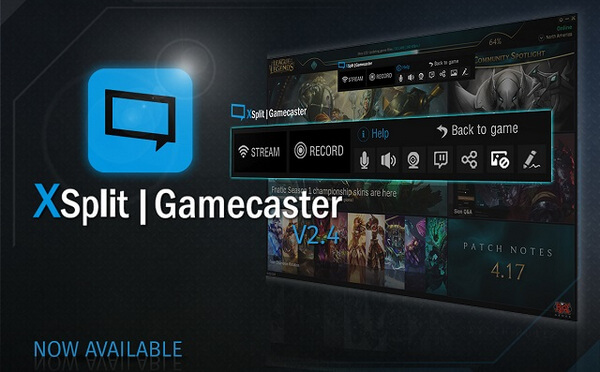
XSplit Gamecasteria käytetään enimmäkseen pelien suoratoistoon Twitchiin, mutta sitä voidaan pitää myös parhaana pelin nauhoitusohjelmana. Tässä videonauhurissa on sisäänrakennettu videon muokkausohjelma, joten voit tehdä muutoksia videoosi ennen niiden jakamista sosiaalisiin verkostoihin. Noin 9 dollarilla kuukaudessa saat lisäominaisuuksia, kuten mukautetun vesileiman, videomerkinnät, kuvan kuvassa -tilan ja niin edelleen.
Haitat: Tallennettujen videoiden laatu on melko hyvä, mutta ei erityisen parempi kuin muiden pelien tallennusohjelmistojen. Lisäksi, koska se tarjoaa muita ominaisuuksia kuin pelien nauhoittamisen, saatat harvemmin keskittyä nauhoittamiseen tässä ohjelmassa.
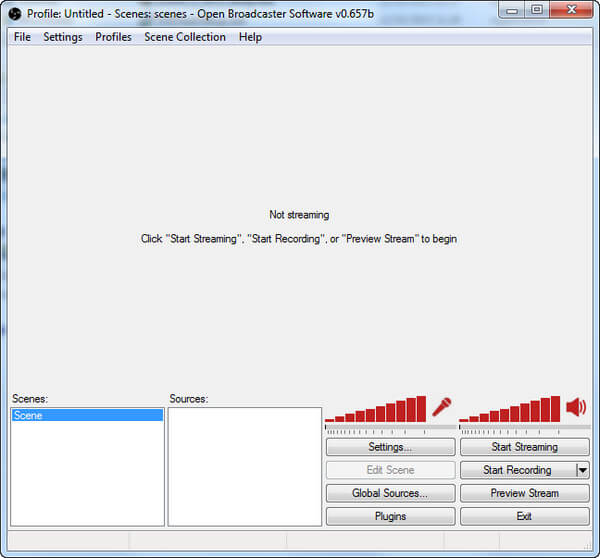
Open Broadcasting Software, jota kutsutaan myös OBS, on ilmainen ja avoimen lähdekoodin pelien tallennusohjelmisto, se voittaa monta kertaa lataamisen. Tällä pelitallentimella on yksinkertainen käyttöliittymä ja mukautusvaihtoehdot. Kaikki toiminnot ja tiedot näkyvät päärajapinnassa. Sinun ei tarvitse tehdä mitään muutoksia, napsauta ja aloita tallennus.
Haitat: Hiiren kohdistimen sijainti ei ole aina oikea, eikä tallennettu pelivideo ole tasainen, vaikka valitset 30 kuvaa sekunnissa. Mutta meidän on myönnettävä, että OBS on todella ilmainen paras pelien tallennusohjelmisto.
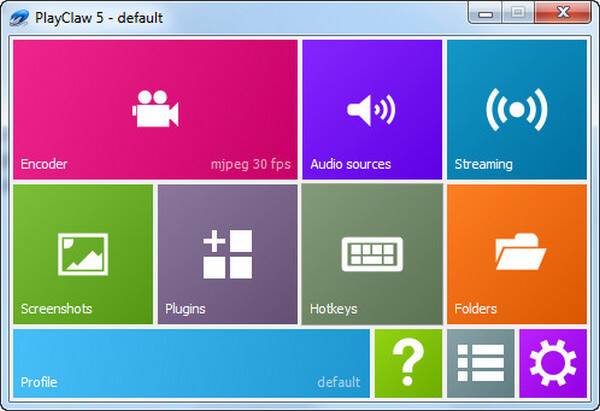
PlayClaw on erittäin suorituskykyinen pelatessasi peliä. Monet pelaajat haluavat ladata tämän parhaan pelien tallennusohjelmiston ja käyttää sitä peliensä tallentamiseen. Se omistaa monia äänilähteitä eikä rajaa fps-kuvakaappauksille.
Haitat: Tämä ohjelmisto on puhdas videopelitallennin. Se voi auttaa vain pelien tallentamisessa, ja se ei pysty tallentamaan selaimia.
Vaihe 1 Kun olet ladannut tämän ohjelmiston Windows-tietokoneellesi, sinun on käynnistettävä se ensin.
Vaihe 2 Ennen kuin tallennat pelisi, sinun on määritettävä ääni ja tallennusalue. Kun aiot nauhoittaa peliä, sinun tulisi asettaa videoalue koko näytöksi tai mukauttaa tallennusaluetta itse.
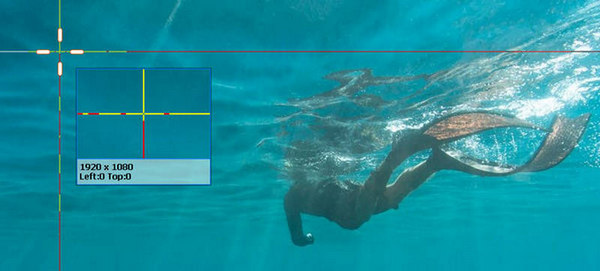
Mitä tulee ääneen, jos haluat säilyttää sekä järjestelmän äänen että mikrofonin, sinun tulee tehdä valintamerkit napsauttamalla äänikuvakkeita erikseen.
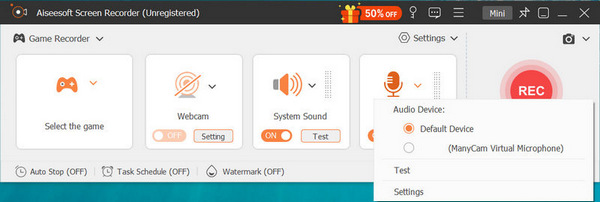
Vaihe 3 Napauta REC nauhoittaa pelisi.
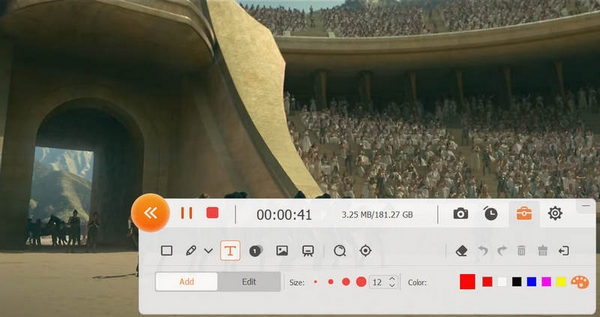
Voit oppia vaiheet alla olevasta videosta:

